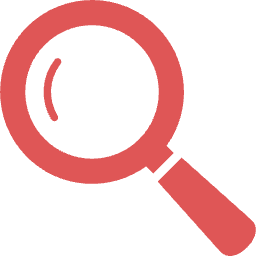商品を複数購入し、配送先を複数指定される際の操作方法は以下となります。
(注文画面「1.お届け先の入力」以降の操作となります。
information
1.複数のお届け先指定
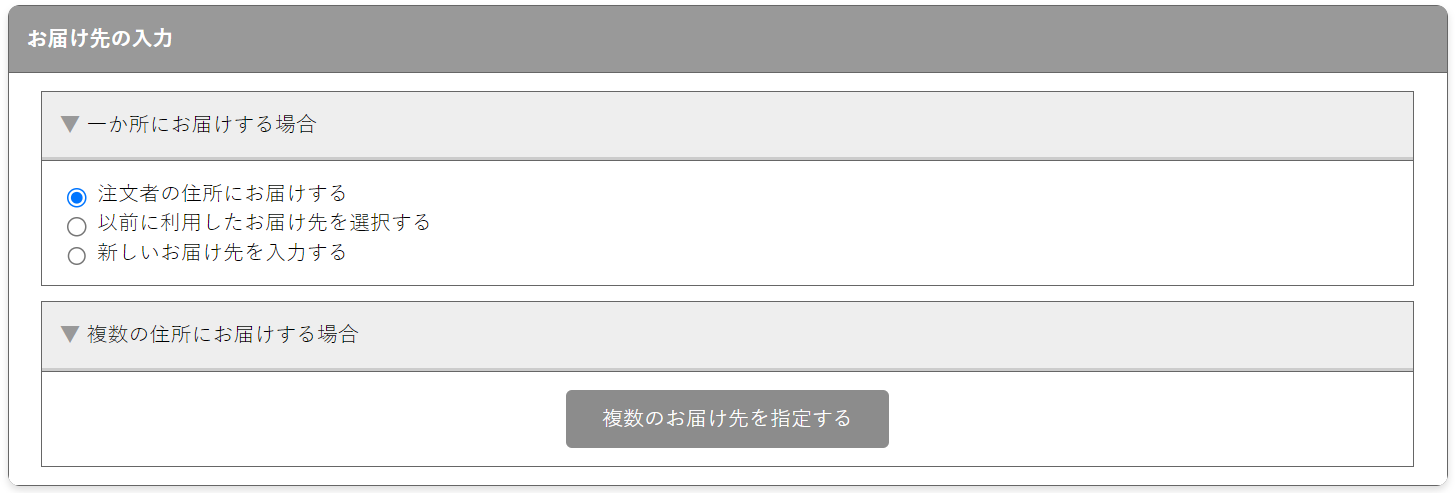
「お届け先の入力/複数の住所にお届けする場合」の「複数のお届け先を指定する」をクリックします。
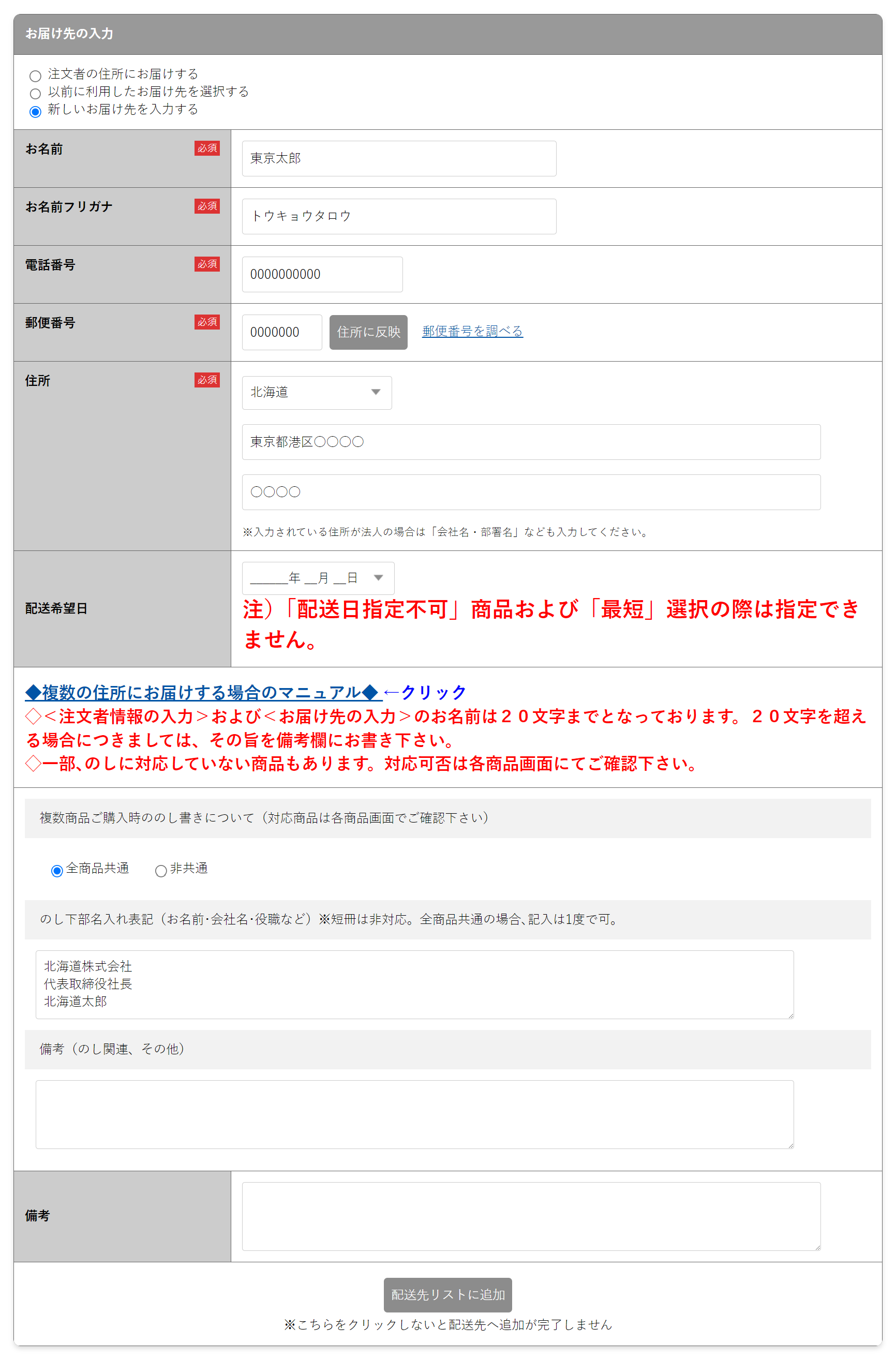
・「お届け先の入力」項目の中のラジオボタン「新しいお届け先を入力」を指定し、配送先情報を入力します。
・「複数商品ご購入時ののし書きについて」にて、ご購入商品ののし書きが全て共通の場合は「全商品共通」を指定。二種類以上ある場合は「非共通」を指定します。
・のし下部名入れ表記を入力します。尚、のし書きが全商品共通の場合は最初のお届け先入力時のみご記入下さい。
・その他、ご連絡内容は「備考」に記入して下さい。
・最後に「配送先リストに追加」をクリックし、入力した内容を「配送先リスト」に入れます。
information
2.複数のお届け先指定(二件目以降)
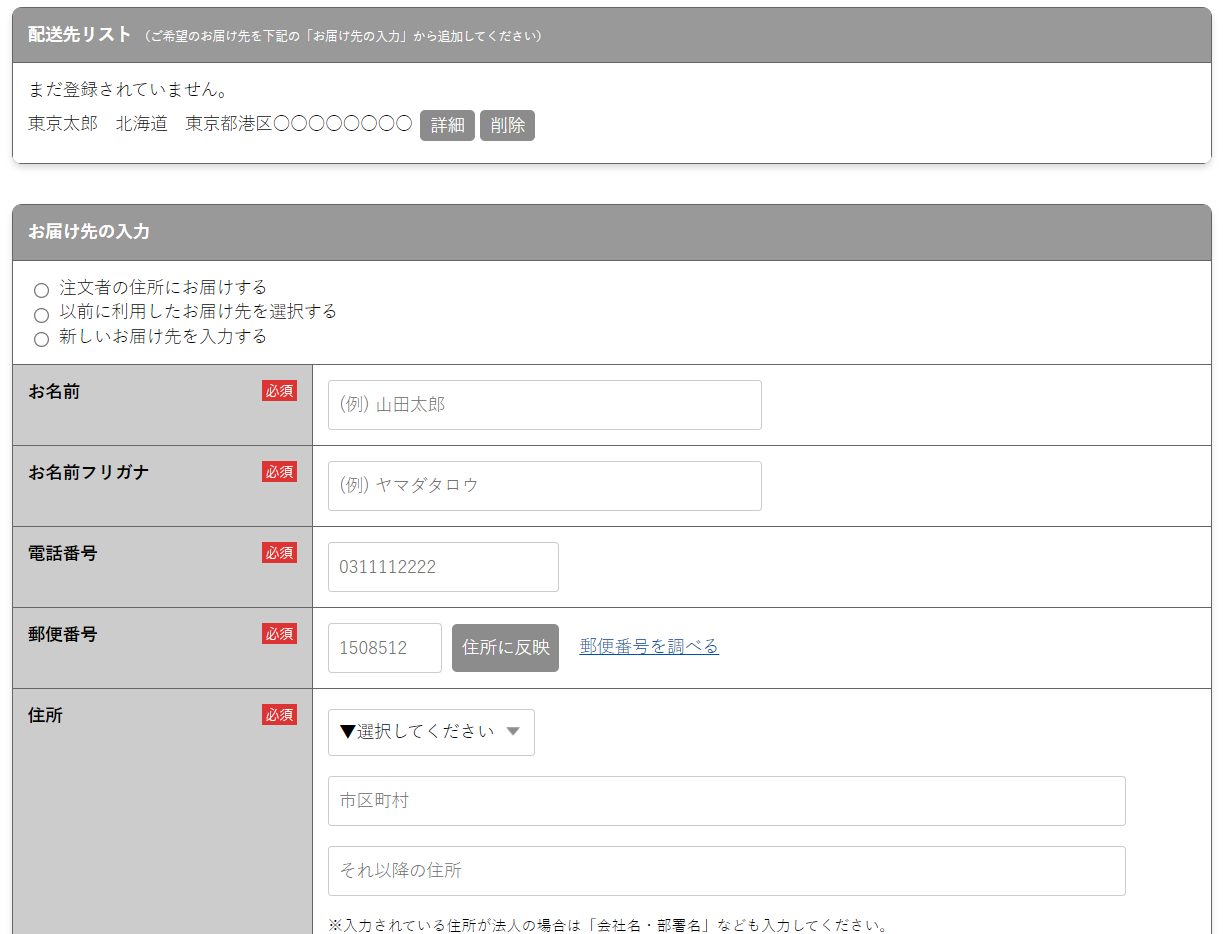
「配送先リストに追加」をクリックすると、入力した配送先が「配送先リスト」に登録されます。
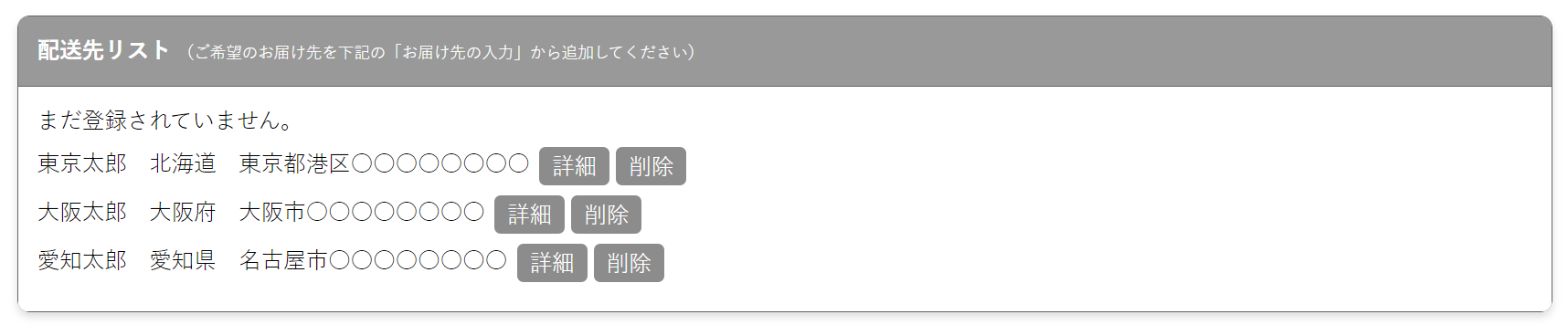
二件目以降も前項と同様に配送先を登録していきます。 先ずは全ての配送先を「配送先リスト」に貯めていくというイメージです。 全ての配送先を登録した後は、画面下部の「次へ」をクリックします。
information
3.商品の振り分け
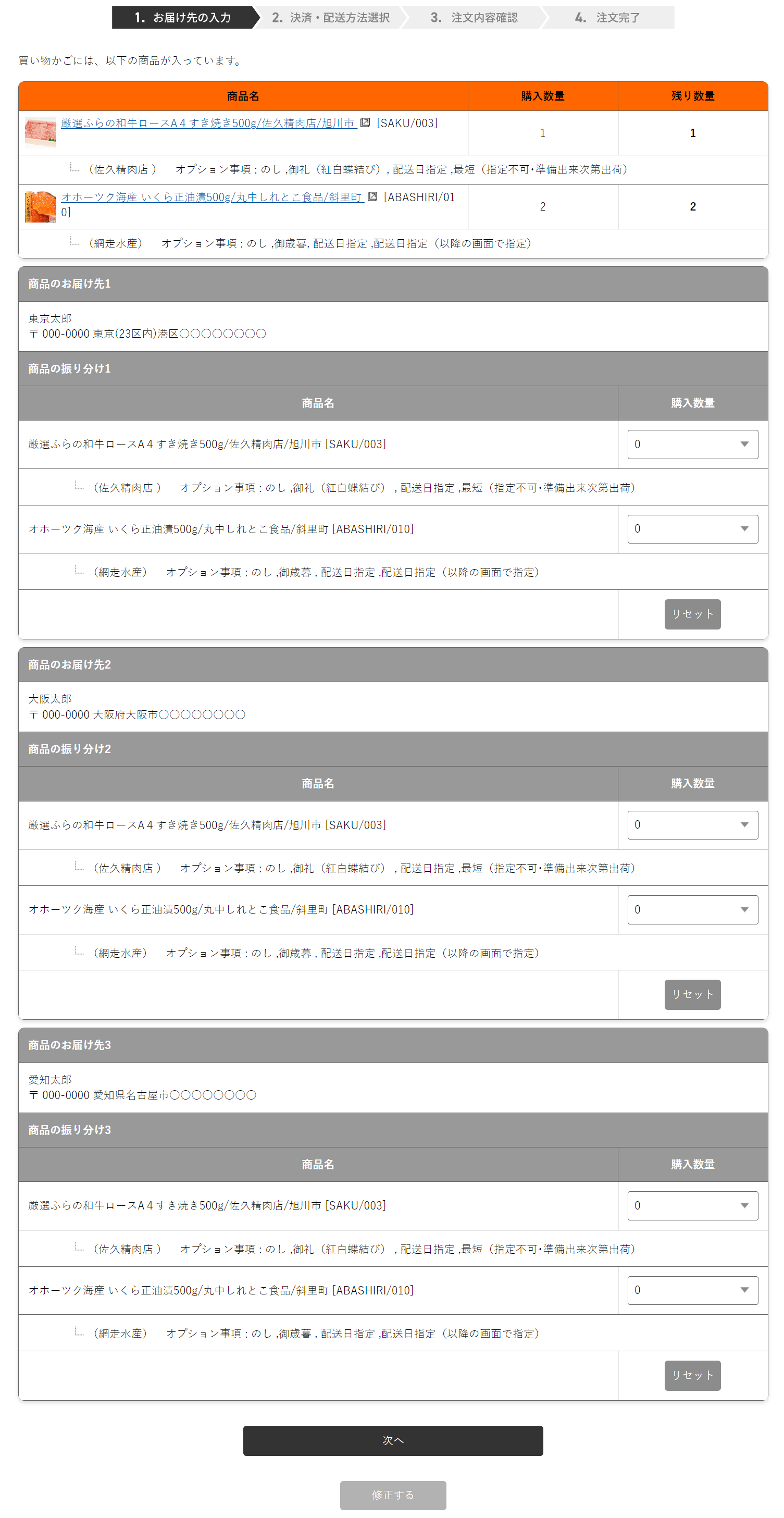
商品の振り分け画面にて配送先毎に配送する商品を選択します。
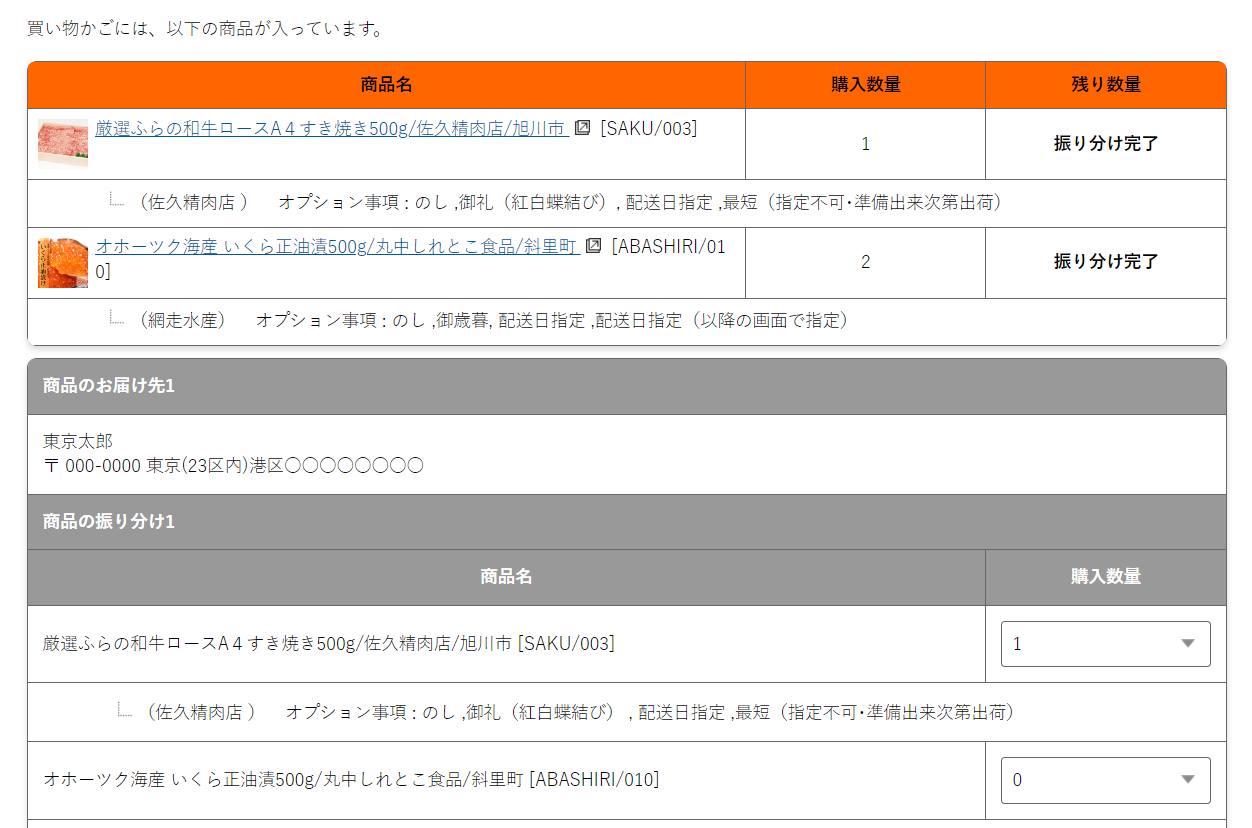
振り分けが完了すると、かご表示部の「残り数量」が全て「振り分け完了」と表示されるので、画面下部の「次へ」をクリックします。(総数が合っていない場合は次の画面へ進めません)
information
4.お届け先毎の商品の確認
お届け先毎に前項で振り分けた商品が表示されるので、内容を確認し、問題が無ければ「次へ」をクリックします。
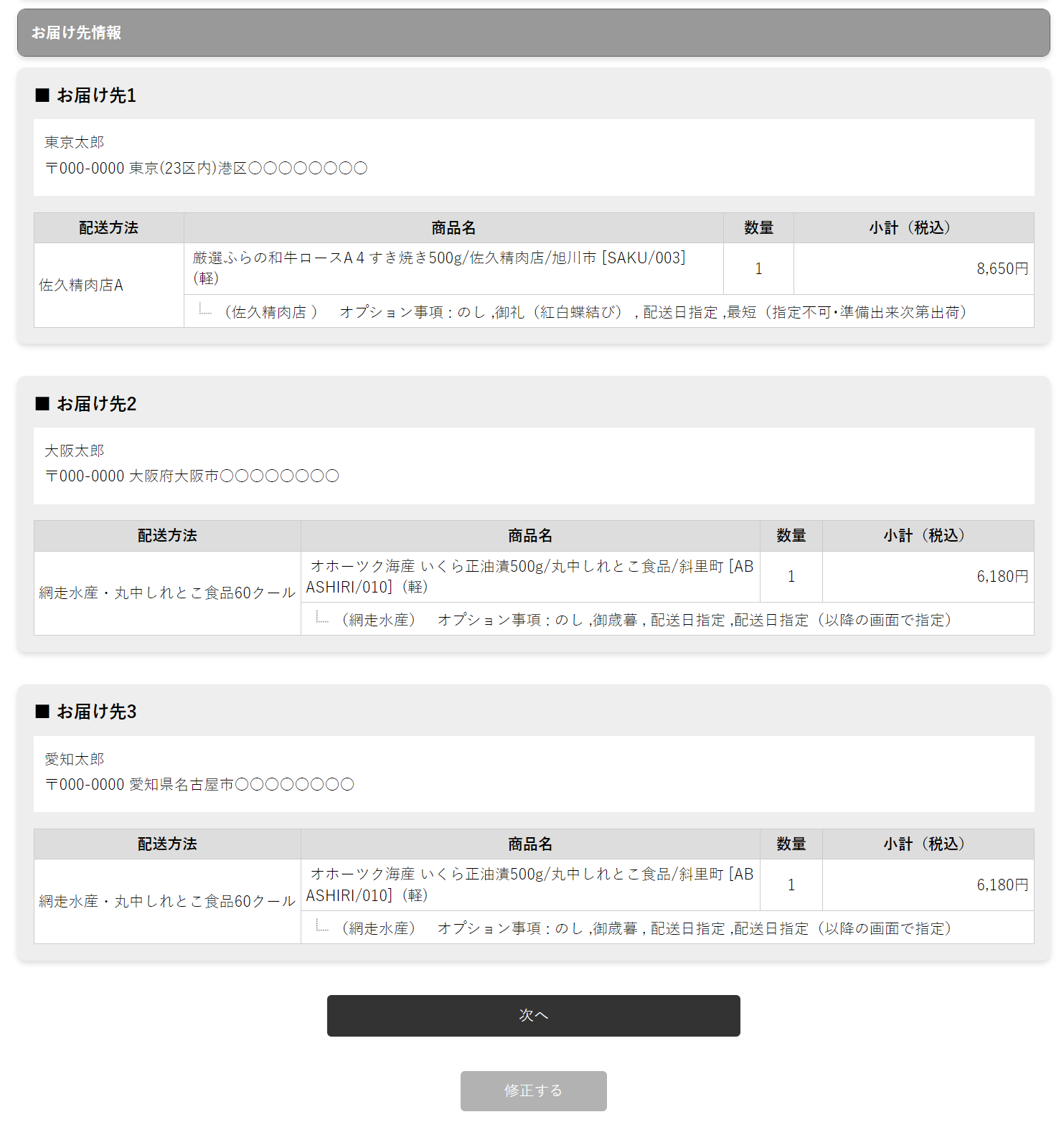
お届け先毎の情報が表示されるので、問題が無ければ「注文内容を確定する」をクリックし、ご注文を確定下さい。